Microsoft Edge | 選択範囲を翻訳する「Simple Translate」の使い方
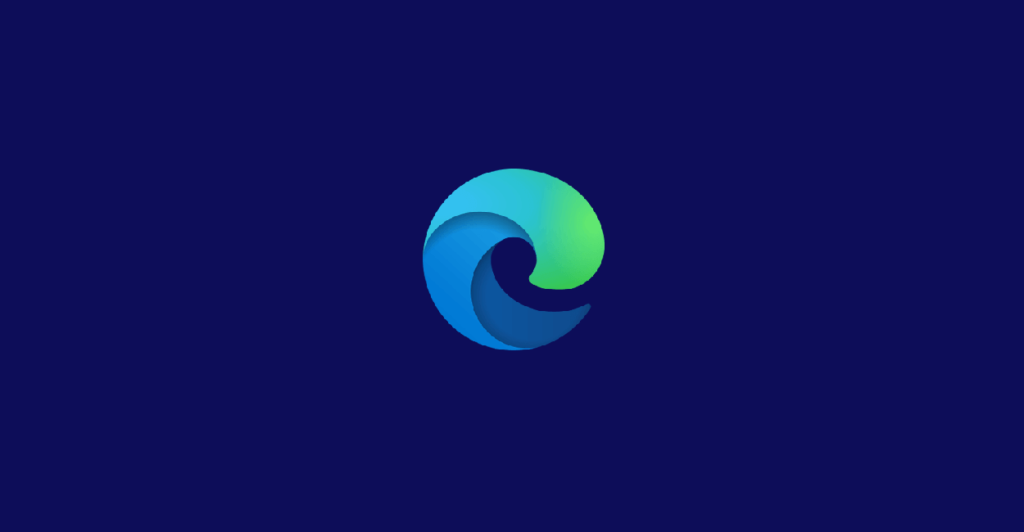
Microsoft Edgeで利用できる拡張機能、選択範囲を翻訳する「Simple Translate」の使い方について紹介しています。
確認環境
Windows11 22H2
Microsoft Edge バージョン 115.0.1901.200
選択範囲を翻訳する Simple Translate
「Simple Translate」は、範囲選択したテキストのみを部分的に目的の言語に翻訳する事ができる拡張機能です。
Google Chromeにて公開されていた拡張機能ですが、現在はEdge アドオンからもインストール可能となっています。
Simple Translate – Microsoft Edge Addons
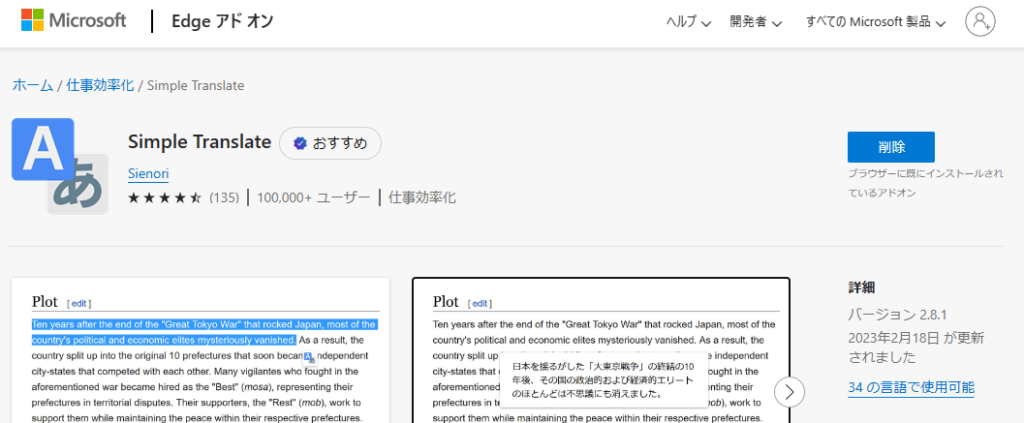
翻訳機能は「Google翻訳」または「DeepL翻訳(要APIキー)」から選択可能となっています。
通常のページ全体の翻訳ではなく選択範囲での翻訳のため、余計な場所まで翻訳せずに済み、また元の言語に戻すという手間が省けます。
また、翻訳した言語は、クリップボードにコピーする事が可能となっています。
Simple Translate の使い方
「Simple Translate」をインストールすると利用可能になります。
拡張機能が有効の状態でテキストを選択すると翻訳アイコンが表示されるようになります。
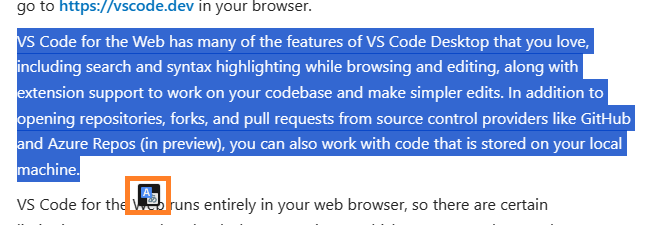
この翻訳アイコンをクリックすると設定してある言語への翻訳結果が表示されます。
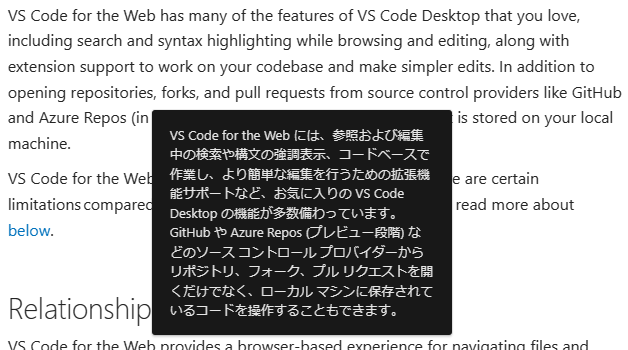
翻訳結果もテキスト選択ができるようになっており、コピー操作が可能です。
Simple Translate のオプション設定
Simple Translate で利用可能なオプション設定の一覧になります。
| オプション | 機能 |
|---|---|
| 翻訳エンジン | Google翻訳、またはDeepL翻訳(要APIキー)からエンジンを選択できます。 |
| 翻訳先の言語 | デフォルトの翻訳先の言語を選択します。 |
| 第二言語 | 第二言語を指定します。 |
| 翻訳候補を表示する | 複数の候補を表示します。 |
| テキスト選択時の動作 | ・翻訳ボタンを表示する ・翻訳パネルを表示する ・ボタンやパネルを表示しない |
| 修飾キーが押されたときに翻訳する | 指定された修飾キーを押している間だけ翻訳を表示します。 |
| 自動的に第二言語に切り替える | デフォルトの翻訳先言語と同じ場合には第二言語に翻訳します。 |
| 翻訳の無効化 | ・テキストフィールド内での翻訳を無効にする ・コードタグ内での翻訳を無効にする ・lang属性によって翻訳を無効にする ・翻訳を無効にするURLリスト |
| 訳までの待ち時間 | ミリ秒で指定可能。 |
| コンテキストメニューを表示する | 右クリックメニューに指定範囲の翻訳を追加する。 |
| 翻訳結果を表示するタブ | ページ翻訳の結果を表示するタブを指定します。 |
| テーマ | 翻訳結果のテーマ ・システム ・ライト ・ダーク |
| 翻訳ボタンのカスタマイズ | 位置、サイズ |
| 翻訳パネルのカスタマイズ | 位置、サイズ、文字サイズ、文字色、背景色 |
| 設定のインポート、エクスポート | JSONファイル |